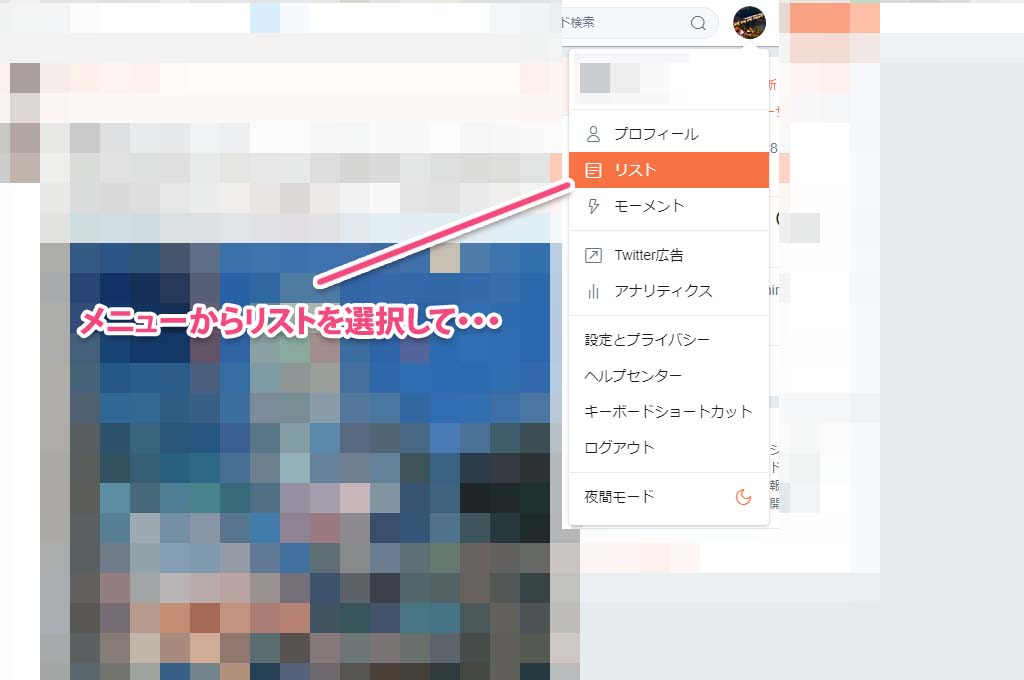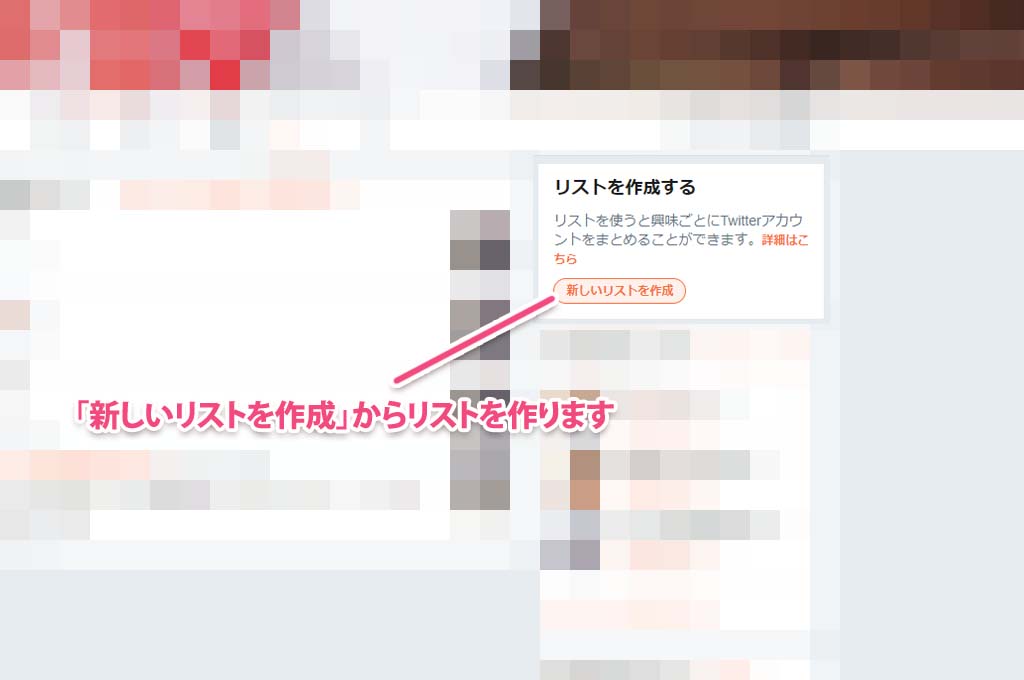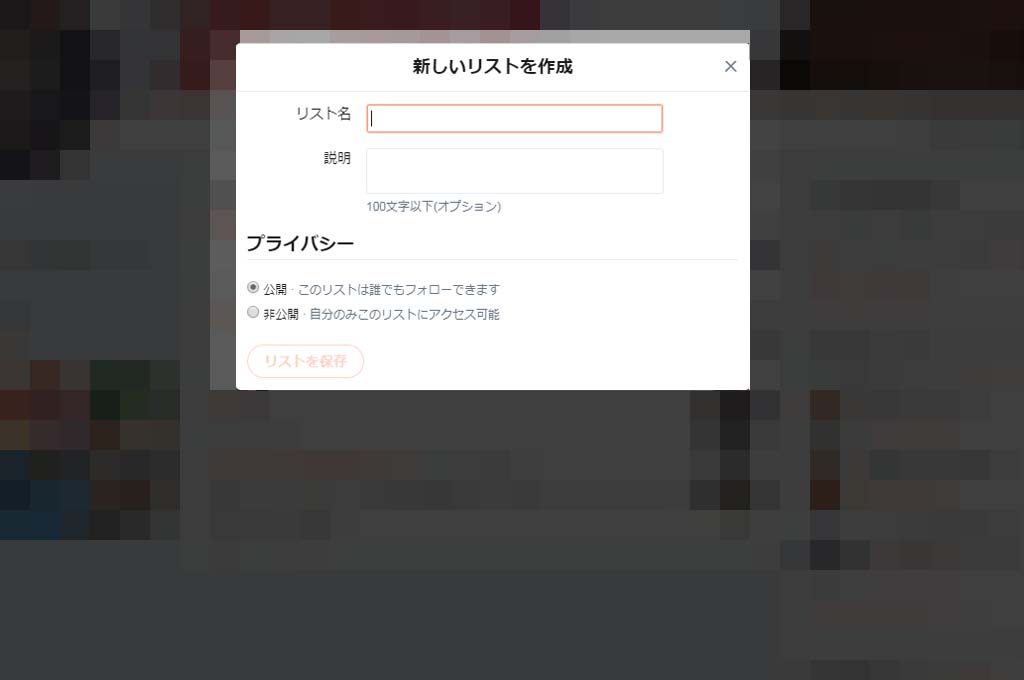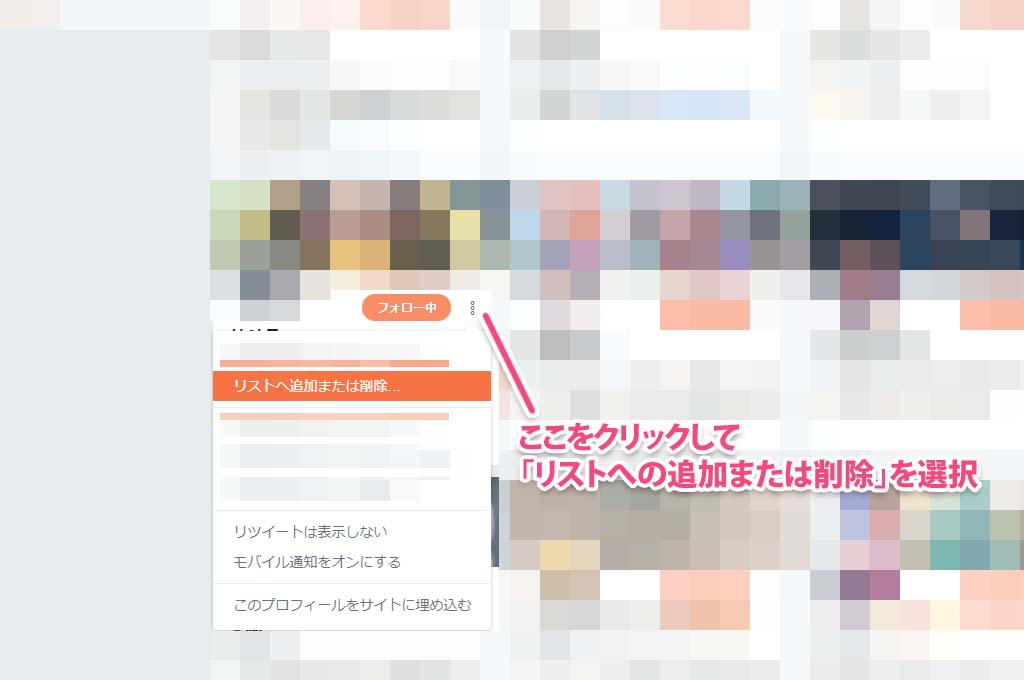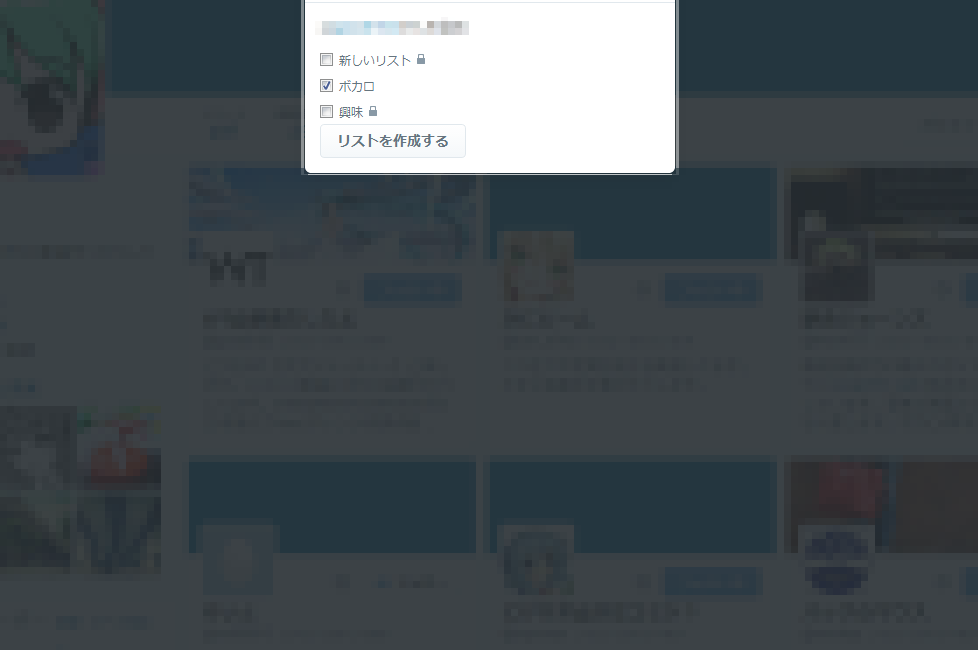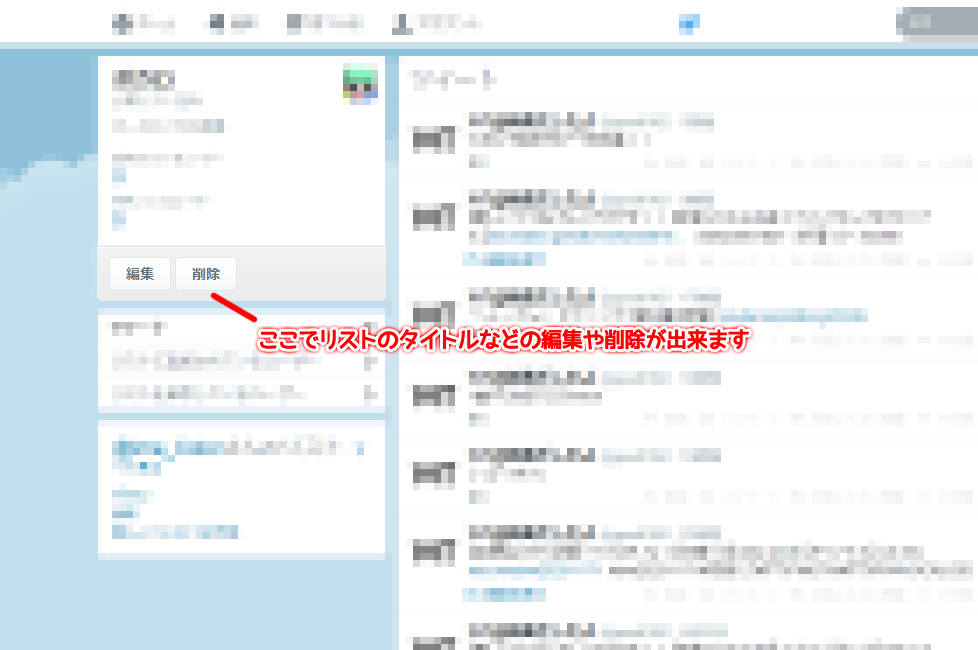Twitterって、いろいろな人をフォローしていると、すぐタイムラインがごちゃごちゃになるじゃないですか。んで「あの人のツイート見つからないー!」みたいな感じに・・・
そんな状況を改善してくれるのが、Twitterのリスト機能です。今回はそんなリスト機能を使って見たいツイートを、すぐ見れるように設定しました。
Twitterのリスト機能を使ってカテゴリーを分ける
Twitterのリスト機能って簡単に言うと、リストに登録した人のみ表示させるタイムラインを作れるんです。だから「リストA」にはアニメ系の人達だけ表示して「リストB」にはファッション系の人のみ表示する・・・みたいな事が出来ます。
これが凄く便利。単純に趣味としてリスト機能を使っても良いですが、例えば特定のお店の情報だけまとめてみたい!なんて時も便利そう。
※ちなみにリスト機能を使って新規タイムラインを作ったとしても、最初からあるタイムラインが消えるなんて事はありません。
Twitterでリストを作り方
まずはTwitterを開いて、右端にあるアイコンをクリック。
そうすると、メニューが開くので、その中のリストをクリックします。
そうしてリスト作成ページに移動したら「新しいリストの作成」をクリック。
すると、リスト名を入力する画面が出るので、リスト名など入力してください。ちなみに、このリスト名は後で変更も出来ます。
「プライバシー」の項目で「公開」「非公開」の設定がありますが、自分しか見れないようにしたい場合は、「非公開」を選びます。最後に「リスを保存」でリストが作られます。
リストにアカウントを追加する方法
新しいリストを作ったら、早速アカウントを追加します。まずはフォロワーかフォローのページに移動します。そして登録したいアカウントの右上にある歯車設定アイコンを選択し、「リストへ追加または削除」を選択。
そうしたら、自分が作成したリストの一覧が表示されるので、チェックマークをつければ追加できます。またこの時に新規でリストを作りたい時は「リストを作成する」ボタンで新しいリストが作れます。
リストへアカウントを追加する方法ですが、逆に登録したアカウントを削除したい場合は、チェックを外すとリストから削除されます。
※アカウントの追加、削除などの作業が終わったら、画面の暗くなっている所をクリックすると終了できます。
リストを削除する方法
作成したリストを削除する際は、まず「アイコン」メニューからリストを選択して、リスト画面に進みます。リスト画面が表示されたら、削除したいリストを選択します。
削除したいリストのページに移動したら、画目面の左側に「編集」と「削除」のボタンがあるので、「削除ボタン」でリストを削除できます。
また「編集」を選ぶとリスト名などの設定が変更できます。
リストの使い方
これで新しいリストが出来たと思います。使い方はリストのページに移動して、表示したいリストを選ぶだけ。
後は通常のタイムラインと同じように使うことが出来ます。これでタイムラインも多少は見やすくなったんじゃないでしょうか(笑
リストページのアクセスが多少メンドウなので、もうちょっと簡単にアクセスできたら、もっと便利なんですけどね(汗